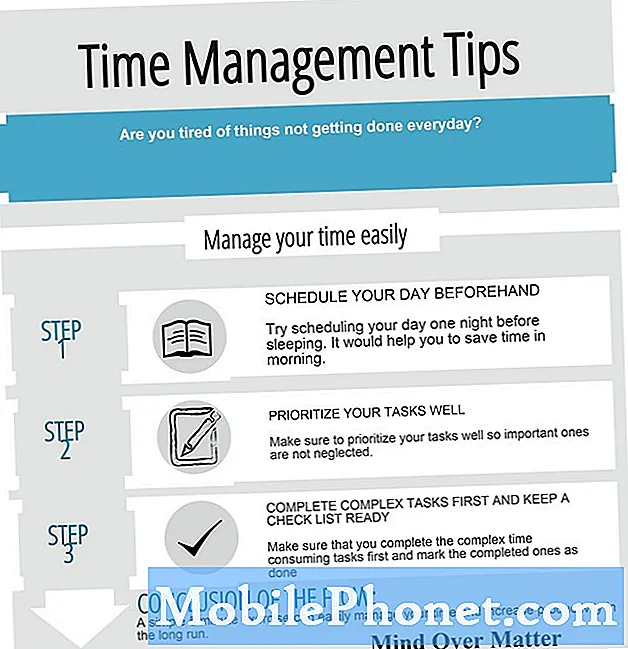Содержание
Время от времени могут возникать ошибки Play Store. В этом сообщении об устранении неполадок мы покажем вам, как справиться с конкретной ошибкой Play Store 492 на Galaxy Note10 +. Это почти исчерпывающее руководство о том, как подойти к решению этой проблемы, поэтому, надеюсь, вы найдете его полезным.
Как исправить ошибку Play Store 492 на Galaxy Note10 +
Может быть много разных причин, по которым ваш Galaxy Note10 + может отображать ошибку Play Store 492. Если вы не знаете, как решить эту проблему, выполните следующие действия.
Ошибка 492 в магазине Galaxy Note10 + Play Store # 1: проверьте подключение к Интернету
Если ваш Galaxy Note10 + продолжает показывать ошибку 492 Play Store, первый шаг по устранению неполадок, который вы должны сделать, - убедиться, что это не связано с подключением к Интернету. Плохое или медленное подключение к Интернету при попытке загрузить приложение может вызвать проблемы. Убедитесь, что вы используете Wi-Fi во время обновления или установки приложений. Если вы уже это сделали, проверьте, не возникает ли у вас периодически возникающая проблема с подключением к Wi-Fi. Попробуйте подключиться к другой сети Wi-Fi, если ваш Wi-Fi работает медленно или плохо.
Если вы в основном полагаетесь на сотовые данные для подключения к Интернету, убедитесь, что вы загружаете приложения или обновления только в области с сильным сигналом. В противном случае мобильная передача данных может быть медленной.
Исправление ошибки 492 в Galaxy Note10 + Play Store # 2: принудительный выход из Play Store
Если с подключением к Интернету проблем нет, следующий шаг, который вы должны сделать, - это перезапустить приложение Play Store. Это основной способ устранения неполадок в некорректном приложении или службе. Есть два способа сделать это.
Метод 1. Закройте приложение с помощью клавиши "Последние приложения"
- На экране коснитесь программной клавиши «Недавние приложения» (с тремя вертикальными линиями слева от кнопки «Домой»).
- После отображения экрана недавних приложений проведите пальцем влево или вправо, чтобы найти приложение. Он должен быть здесь, если вам удалось запустить его ранее.
- Затем смахните приложение вверх, чтобы закрыть его. Это должно заставить его закрыть. Если его там нет, просто коснитесь приложения «Закрыть все», чтобы также перезапустить все приложения.
Метод 2: закройте приложение с помощью меню информации о приложении
Другой способ принудительно закрыть приложение - войти в настройки самого приложения. Это более длинный способ по сравнению с первым методом, описанным выше, но он столь же эффективен. Вы хотите использовать этот метод, если планируете выполнять другие действия по устранению неполадок для указанного приложения, такие как очистка его кеша или данных. Вот как это делается:
- Откройте приложение "Настройки".
- Коснитесь Приложения.
- Коснитесь значка дополнительных настроек (значок с тремя точками в правом верхнем углу).
- Коснитесь Показать системные приложения.
- Найдите приложение и коснитесь его.
- Коснитесь Force Stop.
Исправление ошибки 492 для Galaxy Note10 + Play Store # 3: очистите кеш и данные приложения (Play Store и Google
Сервисы Play)
Если ваш Galaxy Note10 + продолжает отображать ошибку Play Store 492, убедитесь, что вы очистили кеш приложения. Это может сработать, если кеш вашего приложения Play Store поврежден или устарел.
Чтобы очистить кеш приложения:
- Перейти на главный экран.
- Коснитесь значка приложений.
- Откройте приложение "Настройки".
- Коснитесь Приложения.
- Если вы ищете системное приложение или приложение по умолчанию, нажмите «Дополнительные настройки» в правом верхнем углу (значок с тремя точками).
- Выберите Показать системные приложения.
- Найдите и коснитесь соответствующего приложения.
- Коснитесь Хранилище.
- Нажмите кнопку Очистить кеш.
- Перезагрузите устройство и проверьте, нет ли проблемы.
Если вы по-прежнему получаете ту же ошибку, вы можете сбросить приложение Play Store до значений по умолчанию, удалив его данные.
- Перейти на главный экран.
- Коснитесь значка приложений.
- Откройте приложение "Настройки".
- Коснитесь Приложения.
- Если вы ищете системное приложение или приложение по умолчанию, нажмите «Дополнительные настройки» в правом верхнем углу (значок с тремя точками).
- Выберите Показать системные приложения.
- Найдите и коснитесь соответствующего приложения.
- Коснитесь Хранилище.
- Нажмите кнопку Очистить данные.
- Перезагрузите устройство и проверьте, нет ли проблемы.
Исправление ошибки 492 в Galaxy Note10 + Play Store # 4: включить диспетчер загрузки
Приложение "Google Play Маркет" может работать некорректно, если на вашем устройстве отключен диспетчер загрузки. По умолчанию диспетчер загрузок включен, но некоторые приложения могут отключать его по определенным причинам. Чтобы убедиться, что менеджер загрузок работает, выполните следующие действия:
- Перейти на главный экран.
- Коснитесь значка приложений.
- Откройте приложение "Настройки".
- Коснитесь Приложения.
- Если вы ищете системное приложение или приложение по умолчанию, нажмите «Дополнительные настройки» в правом верхнем углу (значок с тремя точками).
- Выберите Показать системные приложения.
- Найдите и коснитесь Диспетчер загрузок в списке.
- Если вы видите кнопку ОТКЛЮЧИТЬ, это означает, что приложение включено. В противном случае нажмите ВКЛЮЧИТЬ, чтобы снова включить его.
Исправление ошибки 492 в магазине Galaxy Note10 + Play Store # 5: установка обновлений программного обеспечения
Обновления не только вносят изменения, но и иногда исправляют известные ошибки. Обязательно обновите Android, если в это время есть уведомление о доступных обновлениях. Если ошибка Play Store 492 все еще отображается на вашем Galaxy Note10 +, несмотря на то, что на нем установлена последняя версия программного обеспечения Android, то вы хотите убедиться, что все приложения также обновлены.
Чтобы проверить наличие обновлений приложения Play Store на вашем Galaxy Note10 +:
- Откройте приложение Play Store.
- Нажмите значок дополнительных настроек в верхнем левом углу (три горизонтальные линии).
- Коснитесь Мои приложения и игры.
- Коснитесь Обновить или Обновить все.
Исправление ошибки 492 в магазине Galaxy Note10 + Play Store # 6: проверьте правильность даты и времени
Приложение Google Play Store может перестать работать или вести себя неправильно, если системное время и дата неверны. Чтобы убедиться, что на вашем Galaxy Note10 + указаны правильная дата и время, выполните следующие действия:
- Откройте приложение "Настройки".
- Нажмите Общее управление.
- Коснитесь Дата и время.
- Включите автоматические дата и время.
Исправление ошибки 492 в магазине Galaxy Note10 + Play Store # 7: отключение SD-карты
Если вы используете SD-карту для хранения загруженного содержимого, попробуйте размонтировать ее. Иногда это может сработать, если на устройстве Android произошла ошибка загрузки. Чтобы отключить SD-карту:
- Откройте приложение "Настройки".
- Коснитесь Уход за устройством.
- Коснитесь Хранилище.
- Коснитесь значка меню.
- Коснитесь Настройки хранилища.
- Коснитесь SD-карта.
- Коснитесь Отключить.
- После того, как вы отключили карту, попробуйте еще раз проверить проблему.
Если вы вообще не используете SD-карту, просто пропустите это предложение.
Исправление ошибки 492 в магазине Galaxy Note10 + Play Store # 8: выход из учетной записи Google
Некоторые ошибки Play Store можно исправить только путем удаления и повторного добавления учетной записи Google. Обязательно сделайте это на своем Galaxy Note10 +, если вы продолжаете получать ошибку 492 в Play Store.
Вот шаги, чтобы начать удаление учетной записи Google с вашего устройства:
- На главном экране проведите пальцем вверх или вниз от центра дисплея, чтобы открыть экран приложений.
- Откройте приложение "Настройки".
- Коснитесь Аккаунты и резервное копирование.
- Коснитесь Аккаунты.
- Выберите соответствующий адрес Gmail. Если существует несколько учетных записей, обязательно выберите ту, которую хотите удалить с устройства.
- Коснитесь Удалить учетную запись.
- Для подтверждения просмотрите уведомление и нажмите «Удалить учетную запись».
После удаления учетной записи Google перезагрузите устройство, прежде чем добавлять его обратно.
Чтобы добавить учетную запись Google:
- На главном экране проведите пальцем вверх или вниз от центра дисплея, чтобы открыть экран приложений.
- Откройте приложение "Настройки".
- Коснитесь Аккаунты и резервное копирование.
- Коснитесь Аккаунты.
- Коснитесь Добавить учетную запись.
- Коснитесь Google. Если вы настроили параметр блокировки экрана, например PIN-код, пароль или графический ключ, вы должны ввести его здесь, когда будет предложено.
- Введите адрес Gmail и нажмите ДАЛЕЕ.
- Введите пароль и нажмите ДАЛЕЕ.
- Чтобы продолжить, ознакомьтесь с Условиями использования и Политикой конфиденциальности, затем нажмите Я СОГЛАСЕН. Чтобы ознакомиться с Условиями обслуживания и Политикой конфиденциальности, нажмите соответствующую ссылку и язык, затем нажмите «Закрыть» (внизу), когда закончите.
- Если есть, коснитесь переключателя «Резервное копирование на Google Диск», чтобы включить его, затем коснитесь «Принять».
Исправление ошибки 492 в магазине Galaxy Note10 + Play Store # 9: очистить данные Google Services Framework
Другой способ исправить ошибки, связанные с Google, - это восстановить Google Services Framework по умолчанию. Вот как это делается:
- Перейти на главный экран.
- Коснитесь значка приложений.
- Откройте приложение "Настройки".
- Коснитесь Приложения.
- Если вы ищете системное приложение или приложение по умолчанию, нажмите «Дополнительные настройки» в правом верхнем углу (значок с тремя точками).
- Выберите Показать системные приложения.
- Найдите и коснитесь Google Services Framework.
- Коснитесь Хранилище.
- Нажмите кнопку Очистить данные.
- Перезагрузите устройство и проверьте, нет ли проблемы.
Исправление ошибки 492 в магазине Galaxy Note10 + Play Store # 10: сброс настроек приложения
Некоторым приложениям, включая Google Play Store, для работы требуются другие системные приложения по умолчанию. Иногда эти приложения по умолчанию могут быть отключены другими приложениями или после некоторых системных изменений, например, после обновления. Чтобы убедиться, что все приложения по умолчанию снова включены, вы можете выполнить следующие действия:
- Откройте приложение "Настройки".
- Коснитесь Приложения.
- Нажмите на Дополнительные настройки в правом верхнем углу (значок с тремя точками).
- Выберите Сбросить настройки приложения.
- Перезагрузите свой Galaxy Note10 и проверьте, нет ли проблемы.
Исправление ошибки 492 в магазине Galaxy Note10 + Play Store # 11: очистить раздел кеша
В этой ситуации может помочь проверка правильности системного кеша. Иногда этот кеш может быть поврежден и привести к проблемам. Чтобы убедиться, что он свежий, выполните следующие действия:
- Выключаем устройство.
- Нажмите и удерживайте клавишу увеличения громкости и клавишу Bixby / Power.
- Когда отобразится зеленый логотип Android, отпустите обе клавиши (сообщение «Установка обновления системы» будет отображаться в течение 30–60 секунд перед отображением параметров меню восстановления системы Android).
- Появится экранное меню восстановления. Когда вы это увидите, отпустите кнопки.
- Нажимайте кнопку уменьшения громкости, пока не выделите «Очистить раздел кеша».
- Нажмите кнопку питания, чтобы выбрать «Очистить раздел кеша».
- Используйте уменьшение громкости, чтобы выделить Да.
- Нажмите кнопку питания, чтобы подтвердить действие по очистке кеша.
- Подождите секунду, пока система очистит кеш.
- Снова нажмите кнопку питания, чтобы перезагрузить устройство. Это вернет устройство к нормальному интерфейсу.
- Это оно!
Исправление ошибки 492 в магазине Galaxy Note10 + Play Store # 12: наблюдение в безопасном режиме
Иногда плохое приложение может вызвать проблемы с другими приложениями или с Android. Чтобы проверить, не виновато ли стороннее приложение, запустите устройство в безопасном режиме. В безопасном режиме все сторонние приложения блокируются. Если приложение Play Store нормально работает только в безопасном режиме, это означает, что одно из приложений является причиной проблемы. Чтобы проверить, так ли это, перезагрузите телефон в безопасном режиме. Вот как это сделать:
- Нажмите и удерживайте кнопку питания, пока не появится окно выключения, затем отпустите.
- Коснитесь и удерживайте выключение питания, пока не появится запрос безопасного режима, затем отпустите.
- Для подтверждения нажмите Безопасный режим.
- Процесс может занять до 30 секунд.
- После перезагрузки в нижнем левом углу главного экрана отображается «Безопасный режим».
- Проверьте наличие проблемы.
Не забывайте: безопасный режим блокирует сторонние приложения, но не сообщает вам, какое из них является настоящей причиной. Если вы считаете, что в системе есть мошенническое стороннее приложение, вы должны его идентифицировать. Вот что вам нужно сделать:
- Загрузитесь в безопасном режиме.
- Проверьте наличие проблемы.
- Убедившись, что виновато стороннее приложение, вы можете удалять приложения по отдельности. Мы предлагаем вам начать с самых последних добавленных вами.
- После удаления приложения перезагрузите телефон в нормальном режиме и проверьте наличие проблемы.
- Если ваш Galaxy Note10 + по-прежнему проблематичен, повторите шаги 1–4.
Galaxy Note10 + ошибка магазина Play Store 492, исправление # 13: сброс настроек до заводских
Если ошибка 492 Play Store остается на вашем Galaxy Note10 + в это время, возможно, это ошибка, уникальная для вашего устройства, которая требует капитального ремонта программного обеспечения. Самый эффективный способ исправить ошибки этого типа - восстановить заводские настройки. Поскольку сброс к заводским настройкам удалит все, вы хотите убедиться, что вы создали копию своих личных данных, таких как фотографии, видео, документы, тексты и т. Д., Прежде чем выполнять сброс настроек. Чтобы узнать, эффективен ли сброс к заводским настройкам, выполните следующие действия.
Метод 1: как сделать полный сброс на Samsung Galaxy Note10 + через меню настроек
Это самый простой способ стереть данные с вашего Galaxy Note10 +. все, что вам нужно сделать, это зайти в меню «Настройки» и выполнить следующие действия. Мы рекомендуем этот метод, если у вас нет проблем с переходом в Настройки.
- Создайте резервную копию своих личных данных и удалите свою учетную запись Google.
- Откройте приложение "Настройки".
- Прокрутите и коснитесь Общее управление.
- Коснитесь Сбросить.
- Выберите Сброс заводских данных из представленных вариантов.
- Прочтите информацию, затем нажмите «Сброс», чтобы продолжить.
- Нажмите «Удалить все», чтобы подтвердить действие.
Метод 2: как выполнить полный сброс на Samsung Galaxy Note10 + с помощью аппаратных кнопок
Если в вашем случае телефон не загружается или загружается, но меню «Настройки» недоступно, этот метод может быть полезен. Во-первых, вам необходимо загрузить устройство в режим восстановления. После успешного доступа к восстановлению наступает время, когда вы начинаете правильную процедуру общего сброса. Вам может потребоваться несколько попыток, прежде чем вы сможете получить доступ к Recovery, поэтому наберитесь терпения и попробуйте еще раз.
- Если возможно, заранее создайте резервную копию своих личных данных. Если ваша проблема не позволяет вам это сделать, просто пропустите этот шаг.
- Кроме того, убедитесь, что вы удалили свою учетную запись Google. Если ваша проблема не позволяет вам это сделать, просто пропустите этот шаг.
- Выключаем устройство. Это важно. Если вы не можете выключить его, вы никогда не сможете загрузиться в режиме восстановления. Если вы не можете регулярно выключать устройство с помощью кнопки питания, подождите, пока батарея телефона не разрядится. Затем зарядите телефон в течение 30 минут перед загрузкой в режим восстановления.
- Нажмите и удерживайте клавишу увеличения громкости и клавишу Bixby / Power.
- Когда отобразится зеленый логотип Android, отпустите обе клавиши (сообщение «Установка обновления системы» будет отображаться в течение 30–60 секунд перед отображением параметров меню восстановления системы Android).
- Появится экранное меню восстановления. Когда вы это увидите, отпустите кнопки.
- Нажимайте кнопку уменьшения громкости, пока не выделите «Wipe data / factory reset».
- Нажмите кнопку питания, чтобы выбрать «Wipe data / factory reset».
- Используйте уменьшение громкости, чтобы выделить Да.
- Нажмите кнопку питания, чтобы подтвердить действие по очистке данных телефона.
Если вы один из пользователей, у которых возникла проблема с вашим устройством, сообщите нам об этом. Мы бесплатно предлагаем решения проблем, связанных с Android, поэтому, если у вас возникла проблема с вашим устройством Android, просто заполните небольшую анкету в эта ссылка и мы постараемся опубликовать наши ответы в следующих постах. Мы не можем гарантировать быстрый ответ, поэтому, если ваша проблема зависит от времени, найдите другой способ ее решения.
Если вы найдете этот пост полезным, пожалуйста, помогите нам, поделившись информацией с друзьями. TheDroidGuy также присутствует в социальных сетях, поэтому вы можете взаимодействовать с нашим сообществом на наших страницах в Facebook и Google+.